Nei tempi in cui viviamo, il telelavoro e la formazione a distanza sono diventati molto rilevanti. Ecco perché sono emersi molti strumenti per aiutarci con le comunicazioni remote. Tuttavia, non tutti sono nuovi, ma ora sono diventati rilevanti. Bene, uno di questi è il desktop Jitsi Meet. Hot imparerai come installarlo.
cos'è Jitsi Meet?
Jitsi Meet è uno strumento gratuito e open source che ci consente di effettuare videochiamate di gruppo. La principale differenza rispetto alle soluzioni proprietarie è che è molto privata e crittografata e possiamo distribuire la nostra istanza.
Questo rende Jitsi Meet adatto all'uso in ambienti privati ed educativi perché non ci sono costi aggiuntivi.
Client desktop Jitsi Meet
Grazie ai contributi della community, abbiamo un client desktop per Jitsi Meet. Questo client è costruito con Electron, quindi è compatibile con molte distribuzioni Linux e Windows.
Grazie a questo client potremo accedere ad un server Jitsi dal desktop, sempre con crittografia. In aggiunta a questo, possiamo avere l'opzione di Always on Top per non perdere nulla. Un'altra caratteristica di questo programma è che ha aggiornamenti automatici che ci faranno utilizzare sempre l'ultima versione stabile.
In breve, è una piccola applicazione, ma soddisfa lo scopo di portare Jitsi sul nostro desktop in modo da non doverlo utilizzare da un browser.
Installazione di Jitsi Meet Desktop su Debian 11 con APT
Per installare Jitsi Meet, abbiamo diverse opzioni. Il più comune è usare APT. Per questo, dobbiamo scaricare l'ultima versione stabile del pacchetto DEB disponibile sul profilo GitHub dell'applicazione.
Dopo averlo scaricato, apri il browser dei file e vai alla cartella in cui lo hai scaricato.
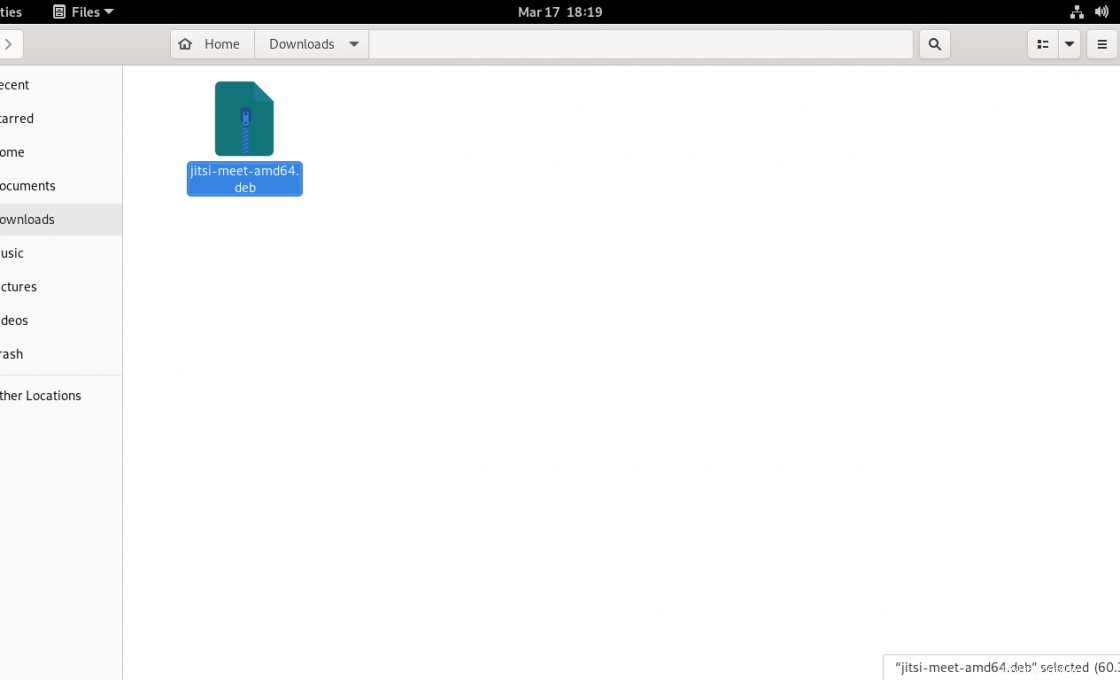
Fare clic con il tasto destro del mouse sul pacchetto e accedere alle proprietà e quindi a Apri con scheda e seleziona Installazione software Applica le modifiche.
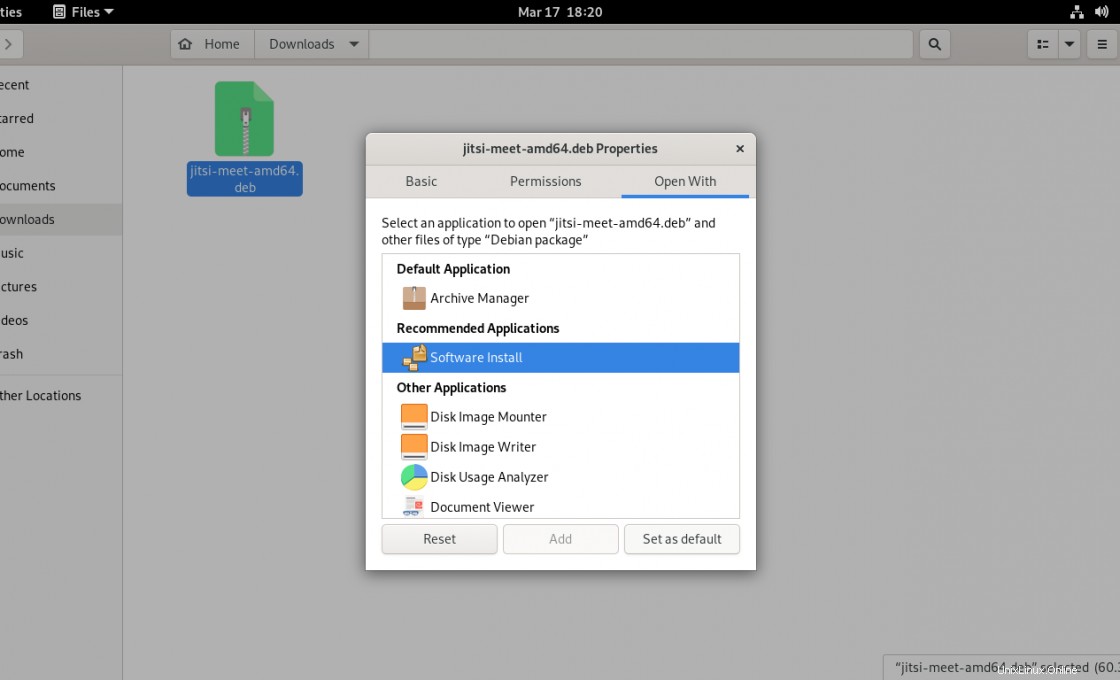
Per installare il pacchetto graficamente, fai doppio clic su di esso e su Programma di installazione del software si aprirà.
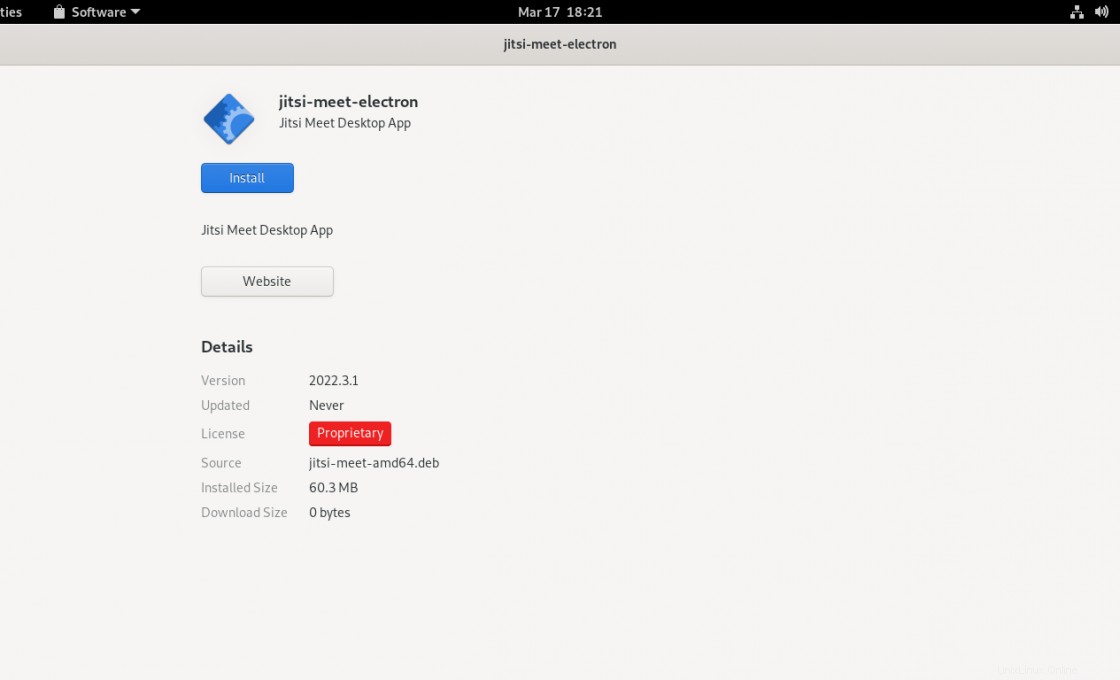
Basta fare clic su Installa e inserisci la tua password.
Quindi puoi eseguirlo dal menu principale.
Se ti piace la console, puoi fare tutto in questo modo.
Per prima cosa scarica il pacchetto
wget https://github.com/jitsi/jitsi-meet-electron/releases/download/v2022.3.1/jitsi-meet-amd64.debE poi, installalo con APT.
sudo apt install ./jitsi-meet-amd64.debPuoi anche eseguirlo dal terminale.
Installa Jitsi Meet desktop con Flatpak
Un altro modo per installare Jitsi Meet desktop è installarlo utilizzando Flatpak. Questa tecnologia molto popolare ci consente di godere di pacchetti di sistema isolati con tutte le loro dipendenze.
Innanzitutto, installa Flatpak
sudo apt install flatpakQuindi aggiungi il repository Flathub in cui è ospitata l'applicazione.
sudo flatpak remote-add --if-not-exists flathub https://flathub.org/repo/flathub.flatpakrepoE infine installa l'applicazione eseguendo
sudo flatpak install flathub org.jitsi.jitsi-meetNon resta che eseguirlo dal menu principale.
Utilizzo di Jitsi Meet Desktop
Non appena lo installi ed esegui, vedrai la seguente schermata.
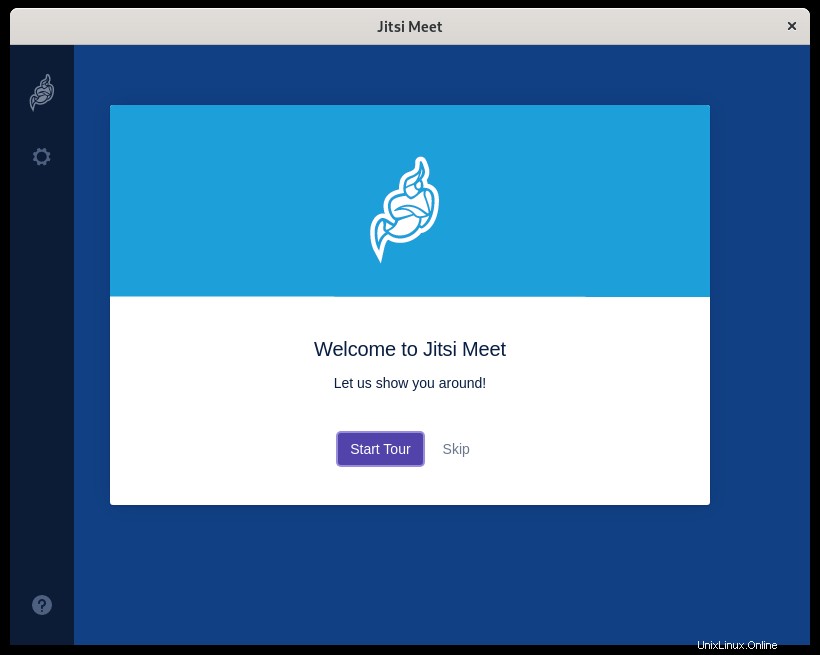
Puoi fare il tour e ricevere un breve tutorial su come utilizzare lo strumento, oppure lasciarlo per un altro giorno.
In entrambi i casi, vedrai una casella di testo in cui devi inserire l'indirizzo della riunione o dell'istanza Jitsi.
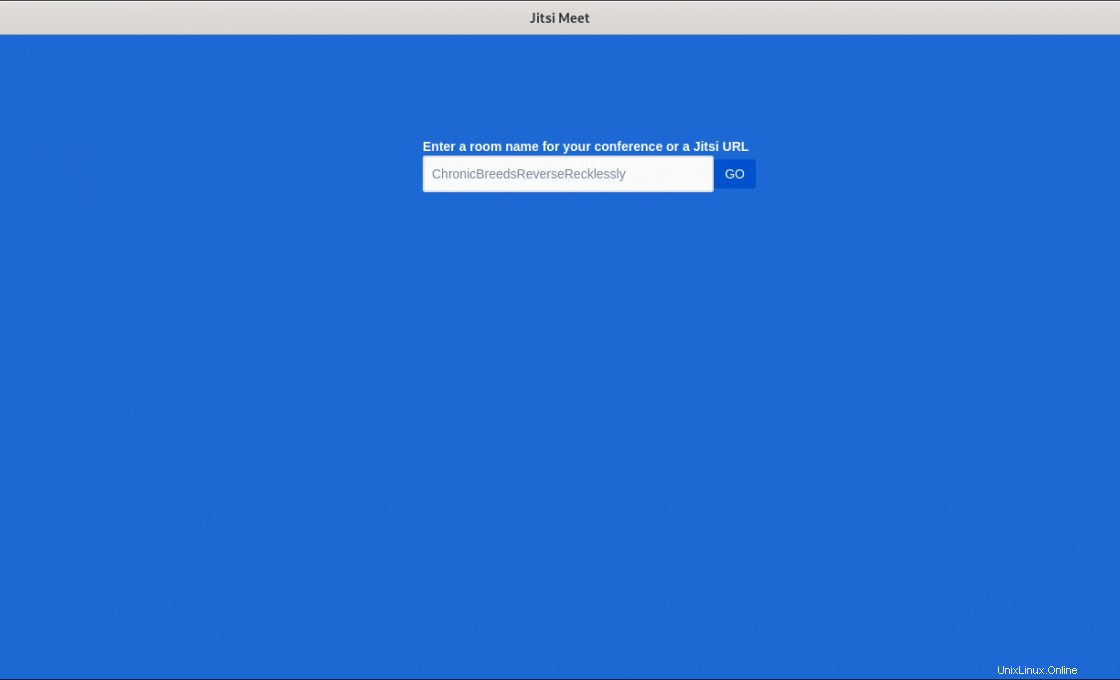
Nelle opzioni, puoi controllare l'ora della richiesta del server o impostare l'URL.
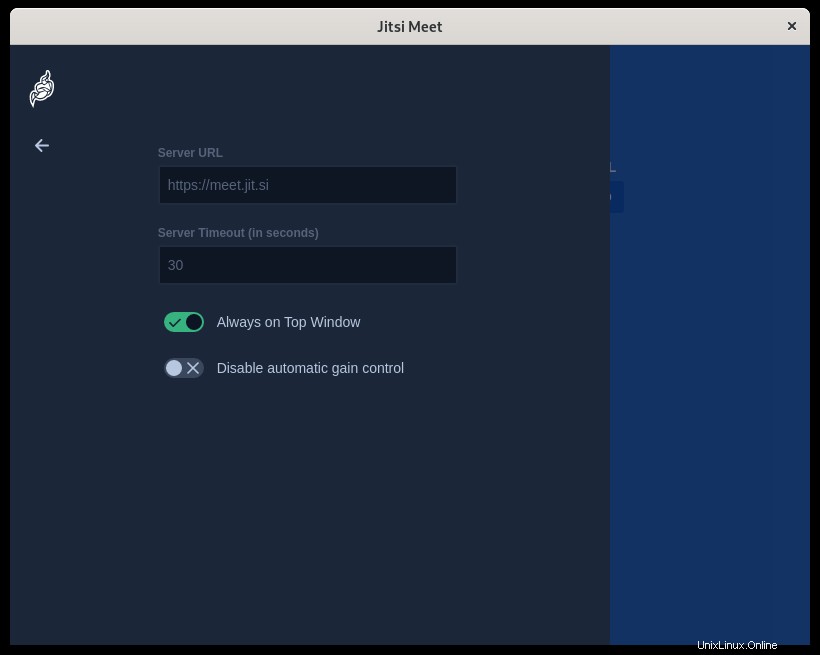
Disinstallazione dello strumento
Se preferisci non usarlo più, ti consigliamo di disinstallarlo.
Se l'hai installato tramite APT, apri un terminale ed esegui
sudo apt remove jitsi-meet-electronMa se l'hai installato tramite Flatpak, la cosa migliore da fare è eseguire
sudo flatpak remove org.jitsi.jitsi-meetConclusione
In questo post, hai imparato come installare, disinstallare e utilizzare Jitsi Meet Desktop, un modo più conveniente per accedere a un'istanza di Jitsi Meet, così possiamo comunicare con i nostri team.
Spero ti sia piaciuto e condividi il nostro post.